YouTube er verdens mest populære videodelingsplatform med over to milliarder aktive brugere hver måned. Selvom det kan rumme alle disse brugere dagligt, er der dog tidspunkter, hvor den video, du afspiller, har lyd, men skærmen er sort. Det er et problem, der kan være frustrerende, især hvis du ser en spændende video, og midt i den bliver skærmen sort. Da det er et problem, er der altid en løsning, vi har fundet og samlet her. Læs hellere denne artikel for at løse problemet YouTube sort skærm på nettet og mobile enheder.
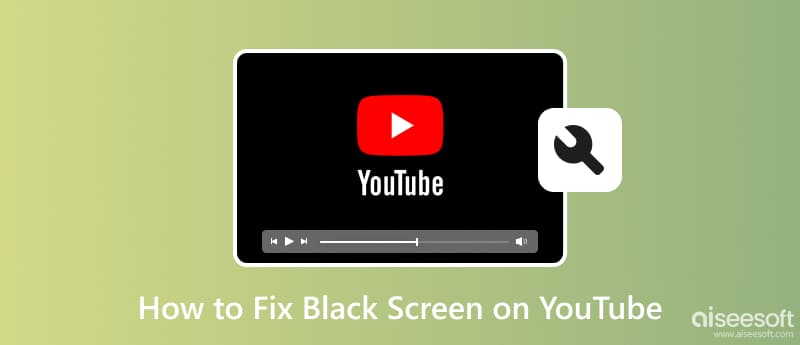
Sort skærm på YouTube sker af flere årsager, der påvirker brugernes mulighed for at se videoer på hovedwebstedet. Ofte bliver en langsom internetforbindelse et problem, da det kan forårsage bufferproblemer og sorte skærme, mens du ser onlinevideoer her. Hvis indlæsningsperioden for videoen tager lang tid, bliver skærmen sort, indtil den indhenter videostrømmen. Det næste problem er den forældede browser, da de fleste brugere får adgang til den på nettet, internettet er ikke problemet, men browserversionen skal understøtte de nyeste funktioner og koder, som YouTube kræver for at streame videoer. Det er det almindelige problem, vi har forklaret i sammenhæng. Hvis de oplysninger, vi tilføjede, ikke er én, kan det være på grund af beskadigede data eller cache, hardware- eller softwarefejl, ikke-understøttet videoformat osv. Uanset hvad der kunne være hovedproblemet, kan du stadig klare at løse det ved at læser hele denne artikel.
Her viser vi måder, du kan gøre for at rette den sorte skærm på YouTube, hvis det sker på din computer.
Den sorte skærm sker ikke ofte, så hvis det sker for dig, kan du prøve at opdatere siden ved at klikke på linket på adresselinjen, trykke på Enter eller lukke og genåbne browservinduerne for at løse problemet.

Rydning af cache og browserdata kan forbedre ydeevnen på ethvert websted som YouTube. For at gøre det, gå til Indstillinger eller Privatliv og sikkerhed mulighed, find den rydde browsing-cache, tryk på den og ryd den.
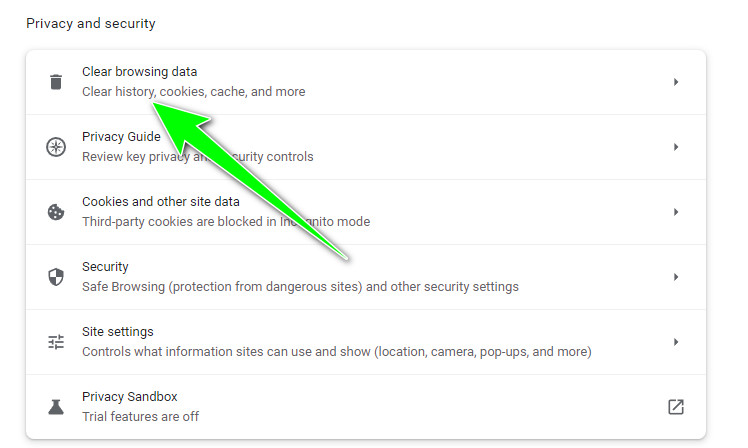
Hvis du bruger den gamle version af din browser, så prøv at opdatere den. Normalt vil browseren give dig besked, hvis du vil opdatere browseren til den nyeste version, og hvis den spørger, skal du klikke på den for at opdatere.
Udvidelsen kan hjælpe dig med at få adgang til en funktion i din browser og forbedre din oplevelse, f.eks øge videovolumen på YouTube. Nogle browserudvidelser kan dog forværre din seeroplevelse på YouTube, så du skal slå den fra eller deaktivere den, når det sker.
Tidligere sagde vi, at internettet kunne være årsagen til den sorte skærm på YouTube-videoer. Derfor har du brug for en solid internetforbindelse. Klik på WiFi-ikonet på dit skrivebord, vælg derefter en bedre internetforbindelse og opret forbindelse til den.
Hvis de vejledninger, vi tilføjede ovenfor, ikke fungerede godt, kan du prøve at bruge eller downloade en anden webbrowser for at få adgang til YouTube.
Hvis du oplever YouTubes sorte skærm på din telefon, er her tutorials eller måder at løse det på. Læs følgende oplysninger nedenfor, fordi de alle er prøvet først, og det løste problemet på Android og iOS.
Det er vigtigt at rydde cache, fordi midlertidige filer, cookies og andre data, der akkumuleres på din enhed, kan være årsagen til, at en app er uregelmæssig, sænker ydeevnen og har fejl eller fejl, som en sort skærm. Med denne teknik kan du gøre adgangen til YouTube endnu hurtigere.
På iPhone:
For at rydde iPhone-cachen skal du åbne IndstillingerKlik på Safari app, og vælg Ryd historik og webside data.
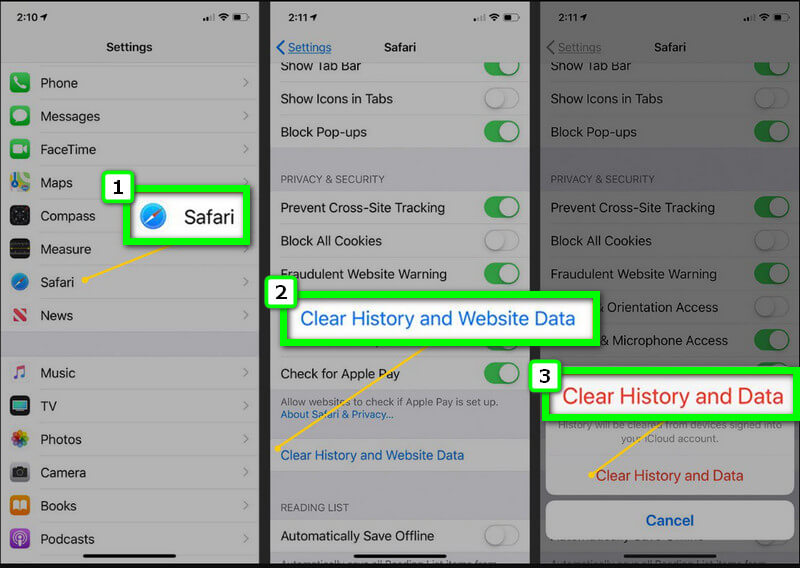
På Android:
Hvis du er Android-bruger, skal du åbne Indstillinger app, find Privatliv og sikkerhed, og tryk på Slet browserdata for at slette cachen permanent.
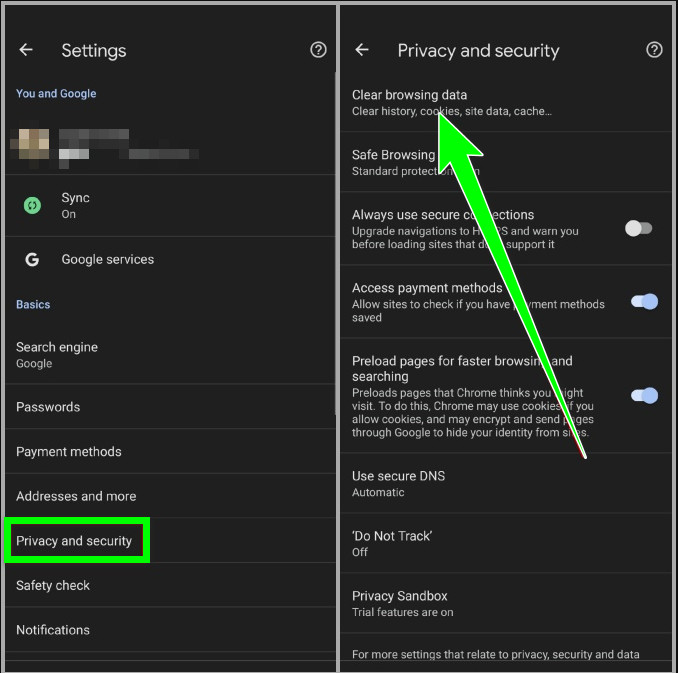
Nogle gange behøvede du ikke at gennemgå komplicerede trin, men du skulle genstarte. Prøv at genstarte din iPhone og Android for at se, om det løser problemet.
For at slette YouTube-appen skal du trykke på og holde ikonet nede og trykke på afinstaller eller fjern, men det vil ikke helt fjerne alle de YouTube-filer, der kan forårsage en sort skærm. Du skal installere et dedikeret rengøringsværktøj for at løse problemet: Aiseesoft iPhone Cleaner. Med denne app kan du hurtigt rette den sorte skærm på din iPhone uden at efterlade nogen data, der kan forårsage problemer med ydeevnen.
100 % sikker. Ingen annoncer.
100 % sikker. Ingen annoncer.
Når du har slettet appen og andre data, kan du geninstallere applikationen på din iOS for at se, om den sorte skærm er blevet rettet. Hvis du vil have download-knappen til appen, skal du klikke på denne knap nedenfor.
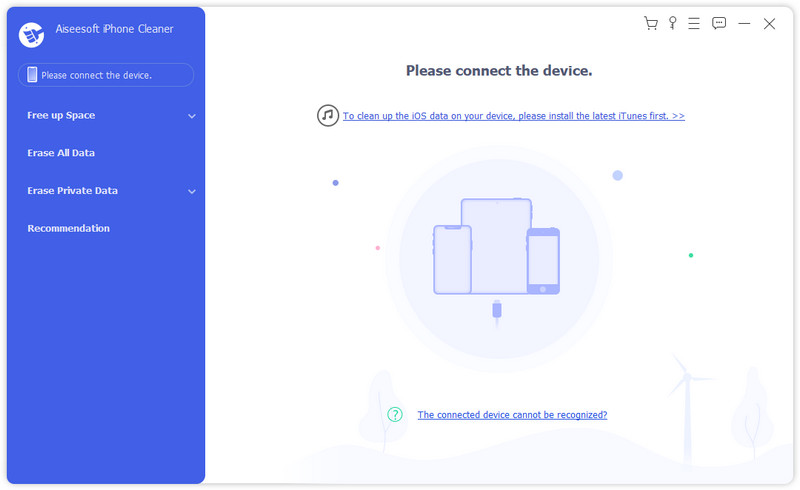
Hvordan rettes YouTube TV's sorte skærm?
Prøv at opdatere YouTube på dit tv, og afspil den video, du ser, igen, hvis dette ikke virker, og genstart derefter tv'et, før du åbner YouTube.
Hvordan rydder man afspilningshistorikken på YouTube?
Gå til ikonet med tre linjer, og vælg Watch History fra listen, der vises. Klik på krydset til højre på hver video for at fjerne dem individuelt, men hvis du vil have dem som en batch, skal du klikke på Ryd alt afspilningshistorik; på den måde har du ryddede afspilningshistorikken på YouTube.
Hvorfor afspilles lyden, men ingen video på YouTube?
Dette problem opstår i nogle tilfælde, primært hvis din enhed ikke understøtter codec og videoformat for den video, du afspiller på din enhed. Du kan ikke ændre formatet på den video, du afspiller, hvilket betyder, at den bedste måde at løse dette på er at ændre den enhed, du bruger, til den nyeste, der understøtter en lang række formater.
Konklusion
Sorte skærme på YouTube blev frustrerende, når man så videoer på den nævnte platform; det er derfor, vi deler oplysninger for at løse dette problem, når det sker hos dig. Tak, fordi du læste denne artikel, og vi håber, at du vælger alle de nødvendige oplysninger for at løse problemet, og hvad der er hovedårsagen til, hvorfor det sker. Med vejledningen tilføjet her, kan vi sikre, at du kan løse dette problem hurtigt. Del dine tanker om denne artikel og dette problem, og nævn hvilke metoder der hjælper dig med at løse problemet i kommentarfeltet.

iPhone Cleaner kan rense ubrugelige data på din enhed selektivt. Du kan også bruge den til at slette dine private data og holde din iPhone / iPad / iPod Touch hurtig og sikker.
100 % sikker. Ingen annoncer.
100 % sikker. Ingen annoncer.